
Sadržaj:
- Autor John Day [email protected].
- Public 2024-01-30 08:06.
- Zadnja izmjena 2025-01-23 14:37.

Dosta vam je prozora koji vas pitaju za lozinku kad god se prijavite?
Pa možete postaviti pin; lako je zapamtiti zar ne?
Međutim, pin nije tako siguran, pogotovo ako laptop koristite u javnosti lakše ga je uhvatiti nego 16 velikih i malih slova sa 16 mješovitih znamenki sa lozinkom sa simbolima.
Pa zašto ne koristite USB stick za prijavu?
Pa vjerojatno ste već imali tu ideju jer su ključevi za provjeru autentičnosti dostupni na tržištu, ali nisu jeftini. Osim toga, koliko je meni poznato, softversko rješenje za uključivanje vašeg uobičajenog pogona palca nije besplatno i nećete ga više moći koristiti kao pohranu.
Dakle, šta je rješenje?
Prijatelju, to je mikrokontroler Attiny85. Upravo USB model iz Digisparka.
Pa uskočimo u zahtjeve za to.
Supplies
Hardver:
Pored računara na koji se želite prijaviti potrebno vam je:
1x Digispark attiny85 USB (tip A)
Softver:
Arduino IDE
Attiny85 Arduino biblioteka
Digispark Drivers
Korak 1: Instalirajte Arduino IDE




(Za one koji ga već imaju instaliranog na svom računaru, trebali biste preskočiti na sljedeći korak)
Prvo, počnimo s instaliranjem Arduino IDE -a.
Preuzmite najnoviju verziju odavde i nastavite postupak instalacije.
Korak 2: Postavljanje Digistump AVR ploča



Sada kada ste instalirali Arduino IDE, potrebno je instalirati biblioteku ploča.
Na taj način ćete moći učitati svoj kod na mikrokontroler Attiny85.
Napomena: ako već imate instaliranu verziju Arduino IDE -a, nemojte pogriješiti zamjenom postojećeg URL -a ili će vaše postojeće dodatne ploče nestati iako su još na vašem disku, trebali biste dodati popis.
Morate ažurirati URL -ove svojih ploča dodavanjem sljedećeg URL -a:
digistump.com/package_digistump_index.json
zatim idite na alati> upravitelj ploča> i potražite esp i instalirajte ga.
Korak 3: Instaliranje Digistump upravljačkih programa



Sada kada postavljamo Arduino IDE, instalirajmo upravljački program za mikrokontroler:
Preuzmite i raspakujte datoteke upravljačkog programa i jednostavno pokrenite DPinst.exe ili DPinst64.exe u zavisnosti od vašeg sistema kao što je prikazano
Korak 4: Programiranje

Stoga, sada kada je sve postavljeno, spremni smo za početak programiranja.
Kôd je uglavnom samo nekoliko redova u kojima nazivamo biblioteku "tastatura". Zatim postavljamo šta će se dogoditi svaki put kada priključimo naš USB Attiny85 USB u računar
Korak 5: Otpremanje i testiranje



Sada preostaje još učitavanje koda, ali za vas ljudi koji ste navikli na Arduino IDE ovo vjerovatno nije vaš tipičan proces prijenosa.
Stoga samo trebate odabrati svoju ploču i "AVR ISP mkrII" kao svog programera:
Štaviše, pritisnite dugme za otpremanje ili (Ctrl+U).
Sada konačno možete povezati svoj mikrokontroler Attiny85 sa svojim omiljenim USB priključkom.
Dajte malo vremena i dobit ćete obavještenje o završenom postavljanju.
Sada izvadite svoj Attiny85 iz računara. U protivnom, ako želite dvaput provjeriti lozinku, otvorite bilo koji uređivač teksta čim uključite svoj Attiny85, dajte mu malo vremena i lozinka će se ispisati.
Konačno zaključajte računar, priključite USB Attiny85 USB i uvjerite se u čaroliju!
Rješavanje problema
P: Zašto se ispisuju slova i simboli koje nisam napisao u kodu? O: Pa, datoteka “keyboard.h” koristi američku standardnu tastaturu sa 100 tastera, pa postoji vjerovatnoća da na svom računaru koristite neki drugi jezik osim US English. Stoga, to nije katastrofa jer možete zaobići to i reći tipkama, na primjer, na "azerty" tastaturi "a" i "z" predstavljaju "q" i "w" na "qwerty" tastaturi Q: Uključio sam svoj Attiny85 USB, ali se sam isključuje, zašto? O: jednostavno je; iz kutije, Attiny85 USB nije programiran. Windows ga neće prepoznati, ali trebali biste ga moći pokrenuti uprkos tom dosadnom opetovanom isključivanju i uključivanju zvuka. P: Zašto prozori ne prepoznaju moj USB Attiny85 USB? folder. Stoga biste to trebali učiniti ručno. Samo otvorite "upravitelj računala", odaberite "upravitelj uređaja", a zatim u prikazu odaberite "prikaži skrivene uređaje" i potražite svoj uređaj, a zatim desnom tipkom miša kliknite na njega i odaberite "ažuriraj upravljački program"> "traži ovaj upravljački program u računaru", a zatim tražite za mapu u koju ste izdvojili upravljački program i odaberite sljedeće.
Preporučuje se:
Ploča za prijavu od 555 Timer IC: 11 koraka
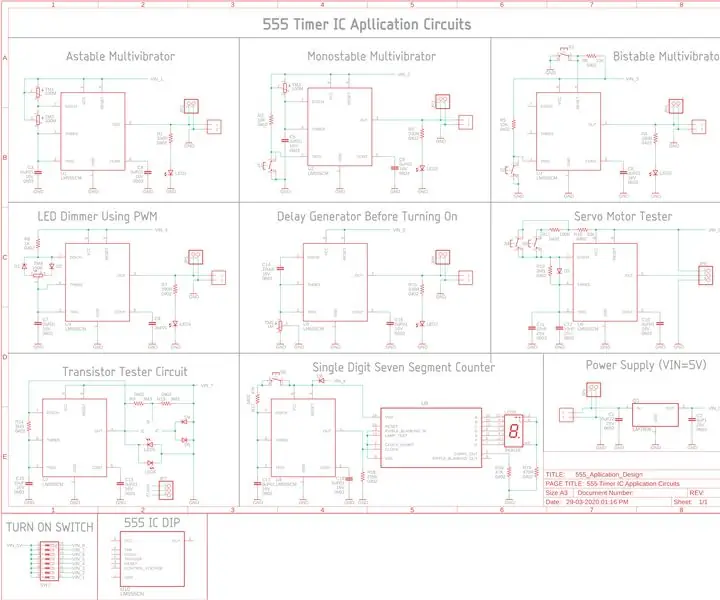
Ploča za primjenu 555 Timer IC -a: Uvod: IC 555 timer je jedan od najkorisnijih i najpoznatijih IC -a za svakoga od nas. Moj profesionalni ugrađeni hardverski nosač počeo je dvije godine unatrag, a 2019. jedna od mojih odluka je pripremiti 45 različitih krugova pomoću 555 vremenske IC za
Uradi sam Uradi BB-8 u Indiji -- Android kontroliran i pričljiv -- U prirodnoj veličini: 19 koraka (sa slikama)

Uradi sam Uradi BB-8 u Indiji || Android kontroliran i pričljiv || U prirodnoj veličini: PRETPLATITE SE na moj kanal za više projekata. Ovaj projekt govori o tome kako izgraditi radni, pričajući, pričajući, drvar Starwars BB-8 kontroliran arduinom. koristit ćemo samo kućanske materijale i malo Arduino sklopova. U ovome smo
Kako napraviti jednostavnu skupnu prijavu: 3 koraka

Kako napraviti jednostavno grupno prijavljivanje: Prvo što trebate učiniti je napraviti datoteku. Možete je nazvati kako želite, ali svakako dodajte. BAT ili inače neće raditi
Nadogradite "uradi sam" lonac za zalijevanje sa WiFi -em u alarmni uređaj za otkrivanje kretnji za otkrivanje pokreta "Uradi sam": 17 koraka

Nadogradite "uradi sam" lonac za zalijevanje sa WiFi -jem u aparat za alarme za otkrivanje kretnji za otkrivanje pokreta "Uradi sam": U ovom članku pokazat ćemo vam kako nadograditi svoj lonac za samolijevanje s vlastitim WiFi -jem u DIY lonac za samolijevanje s WiFi -jem i alarmom za detekciju kretanja. niste pročitali članak o tome kako izgraditi lonac za samostalno zalijevanje s WiFi -jem, možete fin
Upotreba Ajax web stranice s asinhronim obrascem za prijavu: 6 koraka (sa slikama)

Spidering Ajax web stranice s asinhronim obrascem za prijavu: Problem: Spidering alati ne dopuštaju autentifikaciju AJAX prijave. Ova instrukcija će vam pokazati kako se prijaviti putem AJAX obrasca pomoću Pythona i modula pod nazivom Mechanize. Pauci su programi za web automatizaciju koji postaju sve popularniji
